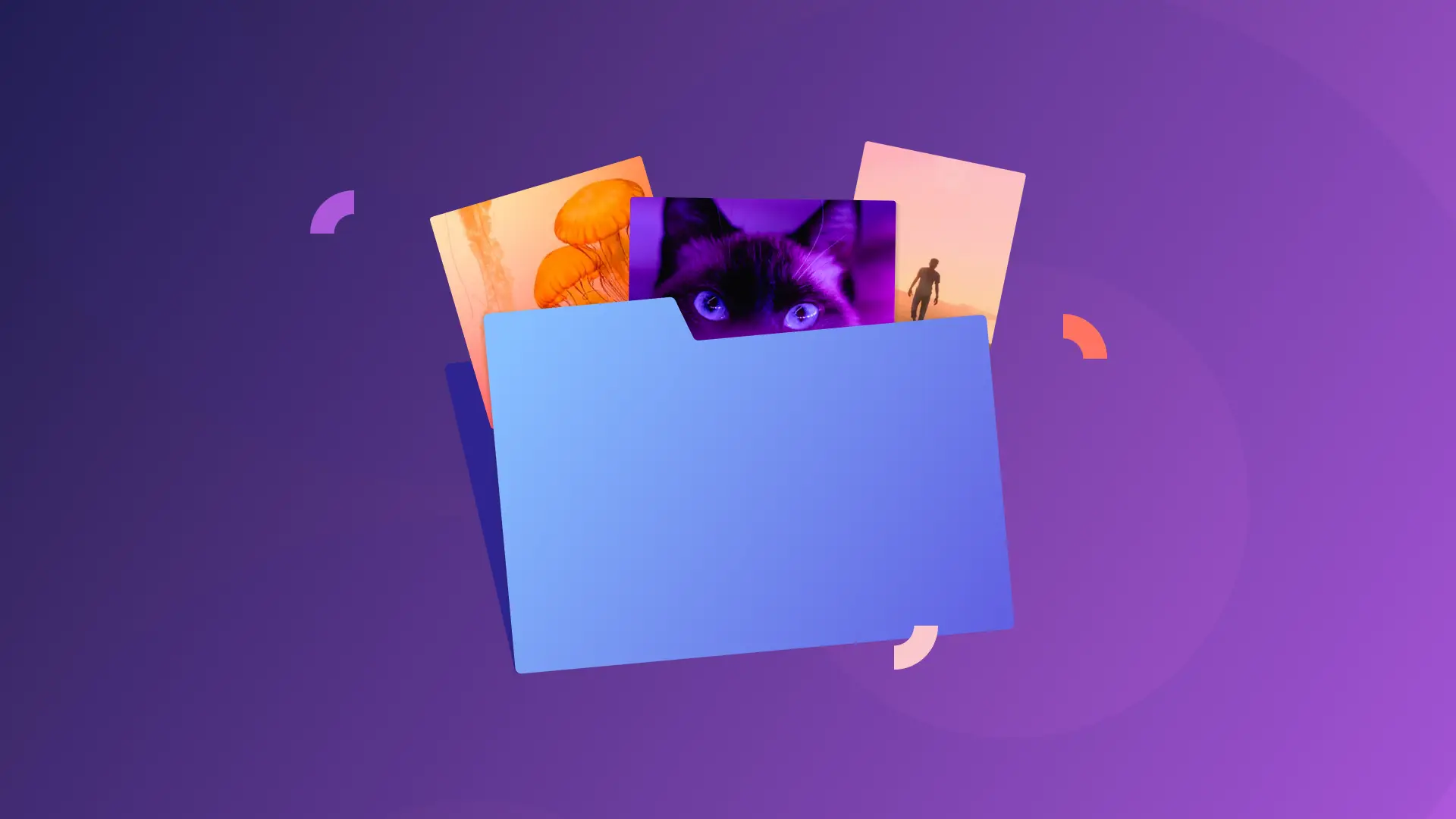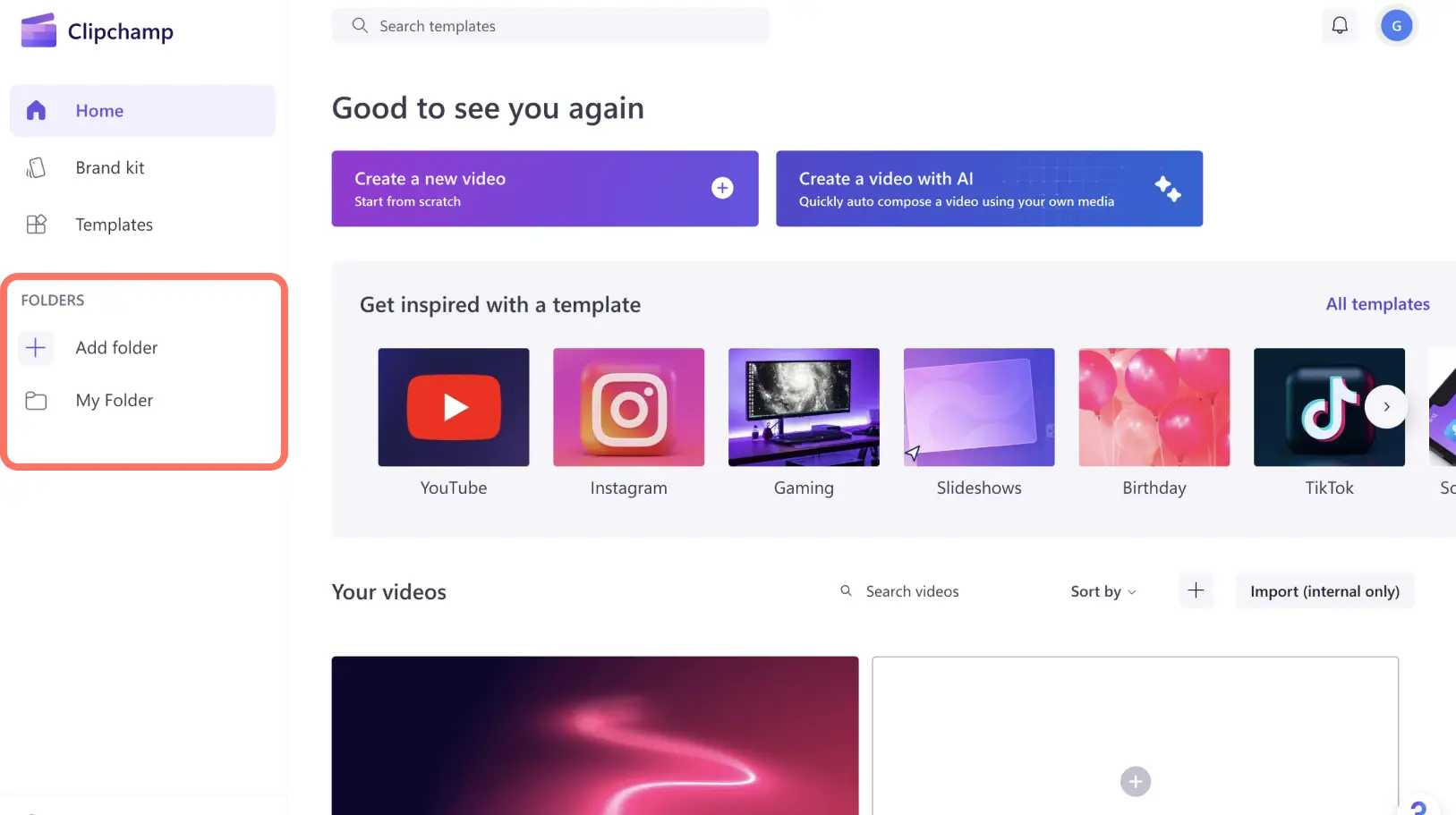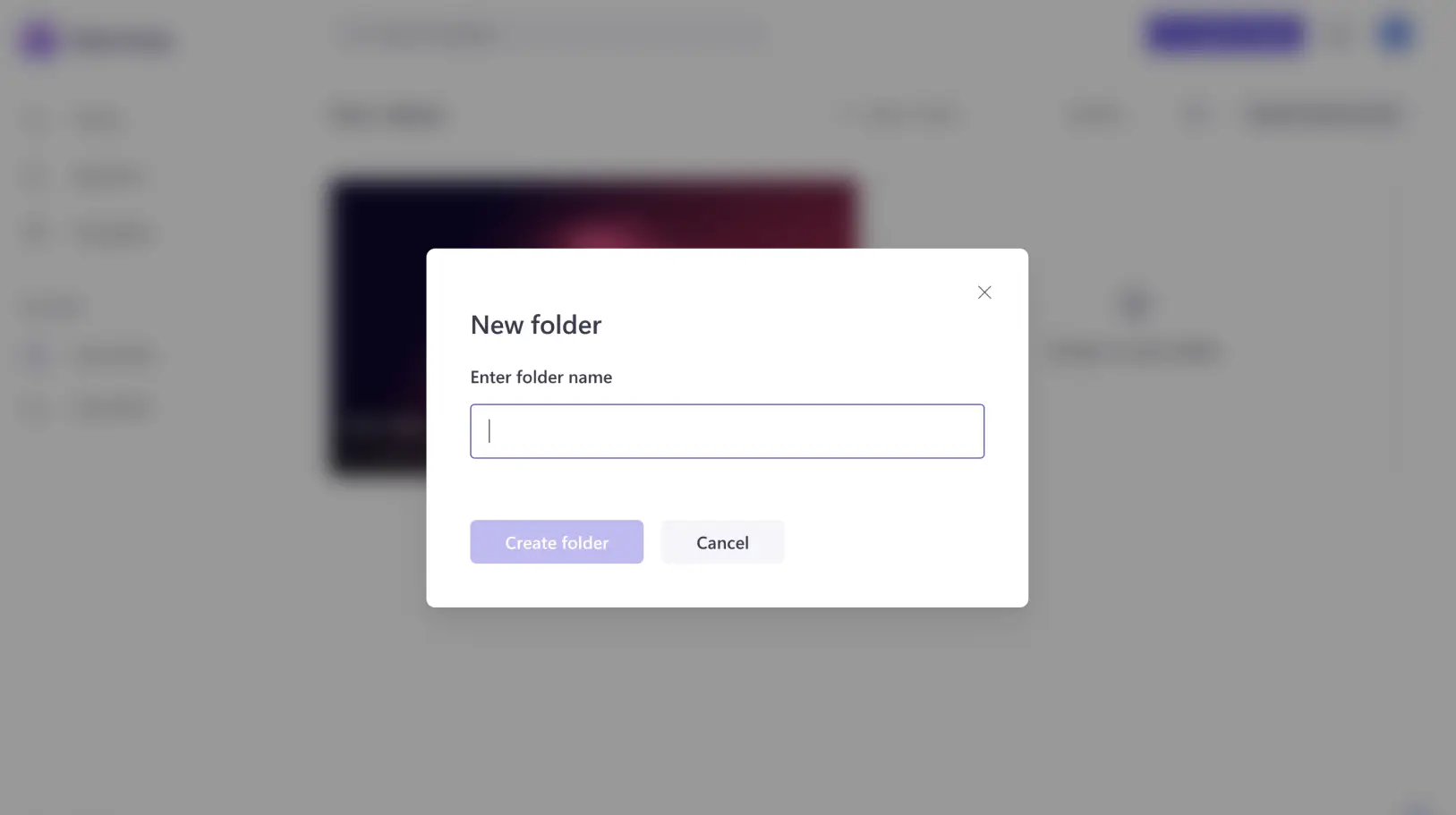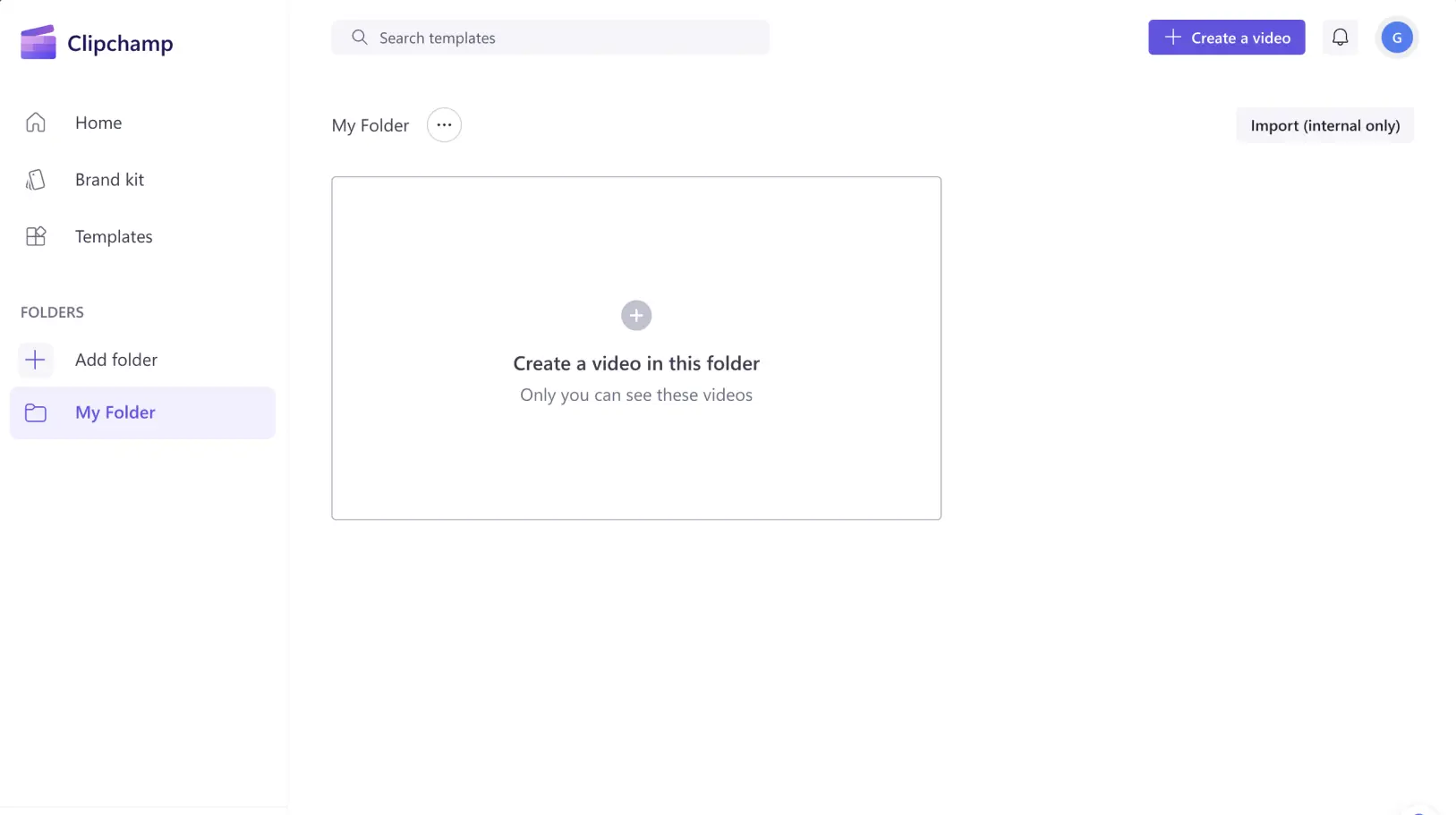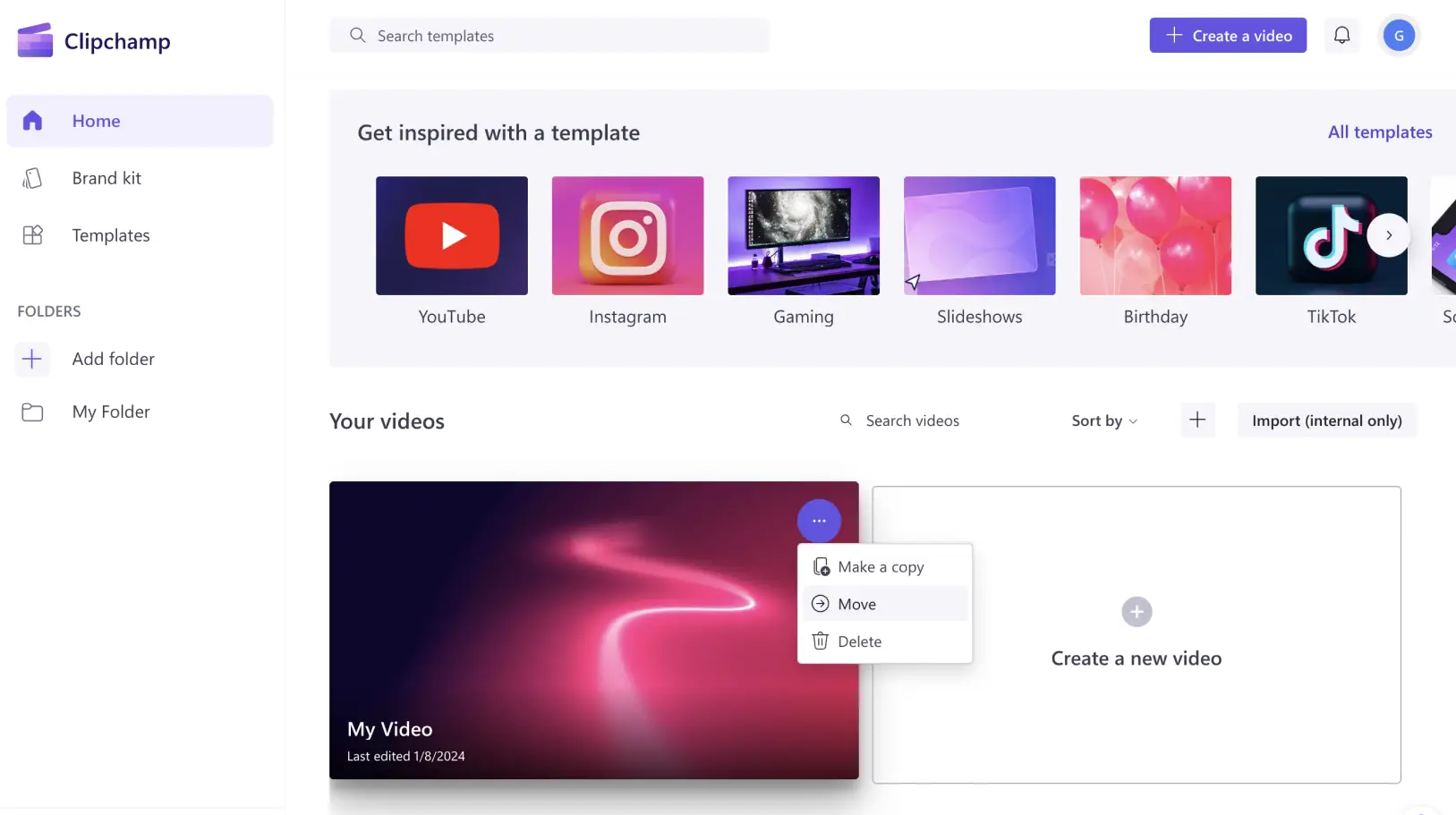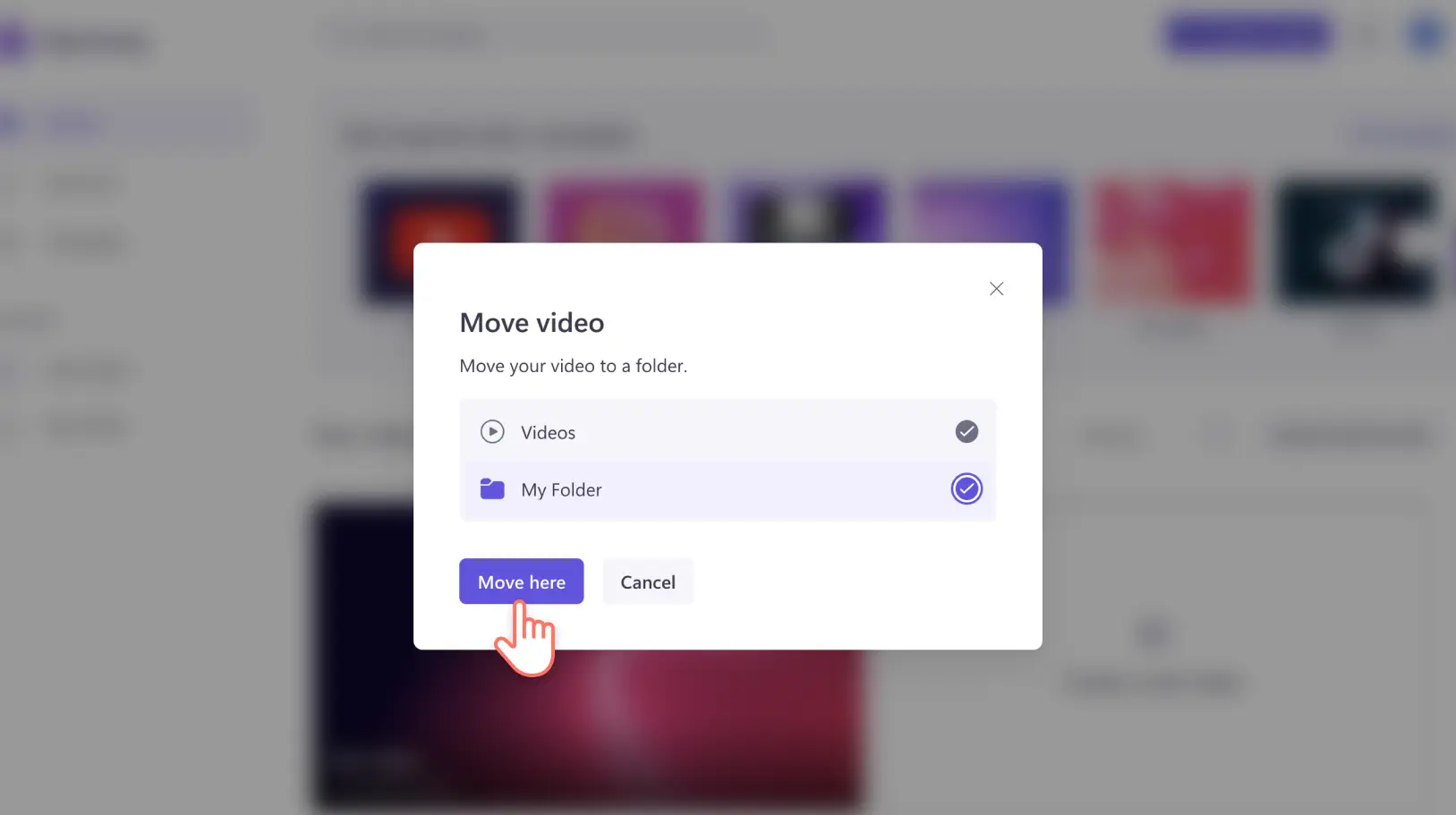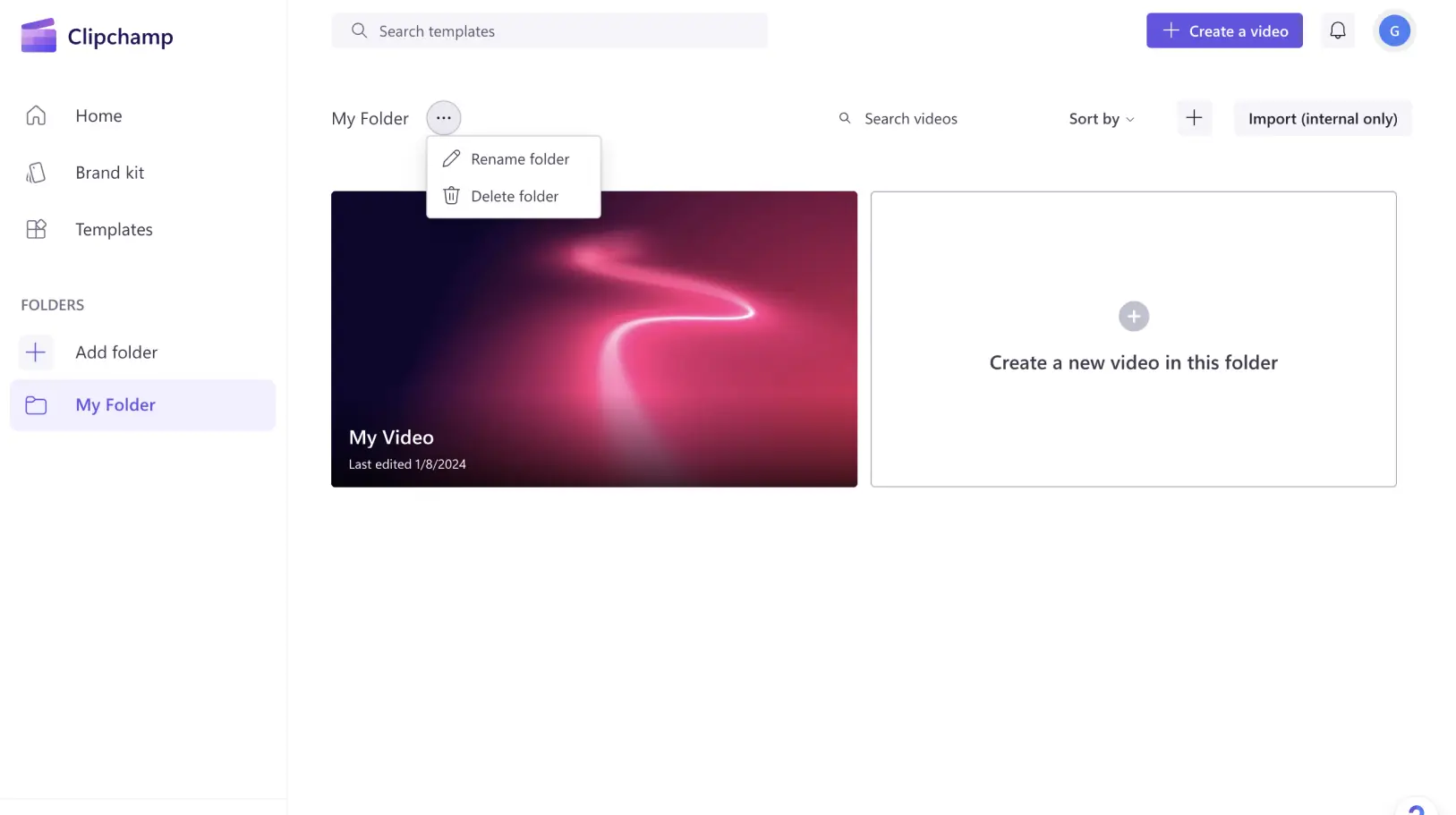Goed om te weten: De screenshots in dit artikel zijn gemaakt in Clipchamp voor persoonlijke accounts. Dezelfde principes zijn van toepassing op Clipchamp voor werk- en schoolaccounts.
In Clipchamp kun je in slechts enkele minuten een geweldige video maken. We hebben mappen gemaakt, zodat enthousiaste videomakers die tientallen video's maken, georganiseerd kunnen blijven en hun inhoud gemakkelijk kunnen terugvinden.
Je kunt mappen gebruiken om je video's te ordenen: op gelegenheid, inhoudsthema's, waar je ze wilt posten of elk ander denkbaar label.
Ontdek hoe je mappen maakt en optimaal gebruik kunt maken van deze eenvoudige manier om effectiever te werken in Clipchamp.
Mappen maken en gebruiken in Clipchamp
Stap 1. Mappen ontdekken op de startpagina
Meld je aan bij je Clipchamp-account om de startpagina te vinden. Verken het startpaginamenu aan de linkerkant om mappen te vinden.
Stap 2. Een map maken
Maak een map om aan de slag te gaan. Geef je map een naam die je handig vindt en klik op Map maken.
Je map is dan klaar voor gebruik.
Stap 3. Video's toevoegen aan je map
Je kunt je map vullen door video's rechtstreeks in je map te maken of door bestaande video's te verplaatsen naar de map. Als je op de startpagina bent, ga je als volgt te werk om een map te verplaatsen: klik op de knop Meer bekijken op de video die je wilt verplaatsen en selecteer vervolgens Verplaatsen.
Selecteer vervolgens de map waarnaar je je video wilt verplaatsen.
Stap 4. De naam van mappen wijzigen en mappen verwijderen
Ga naar de knop Meer naast de naam van je map. Hier vind je een vervolgkeuzemenu met opties om de naam van je map te wijzigen of de map te verwijderen.
Hoeveel mappen kun je maken?
Zoveel als je wilt! Je kunt een onbeperkt aantal mappen maken in je account.
Als je klaar bent met je videobewerking in Clipchamp, neem dan even de tijd om alles op te ruimen met onze functie voor mappen. Net zoals Marie Kondo rommelige ruimten omtovert tot goed geordende oases, kun je nu je videotheek transformeren in een overzichtelijke collectie.
Bespaar tijd en geniet van een meer gestroomlijnde en efficiënte ervaring tijdens je videobewerkingen in Clipchamp.
Wil je meer tijdbesparende functies vinden in Clipchamp? Ga dan naar Wat is er nieuw.